
В этой статье вы узнаете, как удалить Microsoft Edge из Windows 11? Microsoft — самый большой браузер. Это как хром, интернет эксплорер. Если вы покупаете новый ПК или ноутбук, на вашем ПК не будет браузера без Microsoft Edge. Microsoft Edge создан Microsoft. Более того, Microsoft Edge не является прожорливым источником. Вы также можете получить доступ к этому браузеру на Android и iOS. С помощью Microsoft Edge вы можете скачать Google Chrome. Когда вы больше не хотите использовать Microsoft Edge. Всякий раз, когда вы хотите отключить Microsoft Edge, вам нужно прочитать эту статью. Итак, не теряя времени, давайте приступим к работе.
Содержание
- Как удалить Microsoft Edge из Windows 11?
- Переименовать установку Microsoft Edge
- Нижняя строка
Как удалить Microsoft Edge из Windows 11?
Во-первых, вам нужно изменить ассоциации файлов. Следуйте инструкциям, чтобы изменить его.
Шаг 1. Прежде всего, откройте Настройки в меню «Пуск».
Шаг 2. Когда настройки откройте, затем нажмите Приложения слева, после чего перейдите к Приложениям по умолчанию
. Приложения по умолчанию
Приложения по умолчанию
Шаг 3. Теперь вы получите множество параметров из тех параметров, которые вам нужно нажать на Microsoft Edge.< /strong>
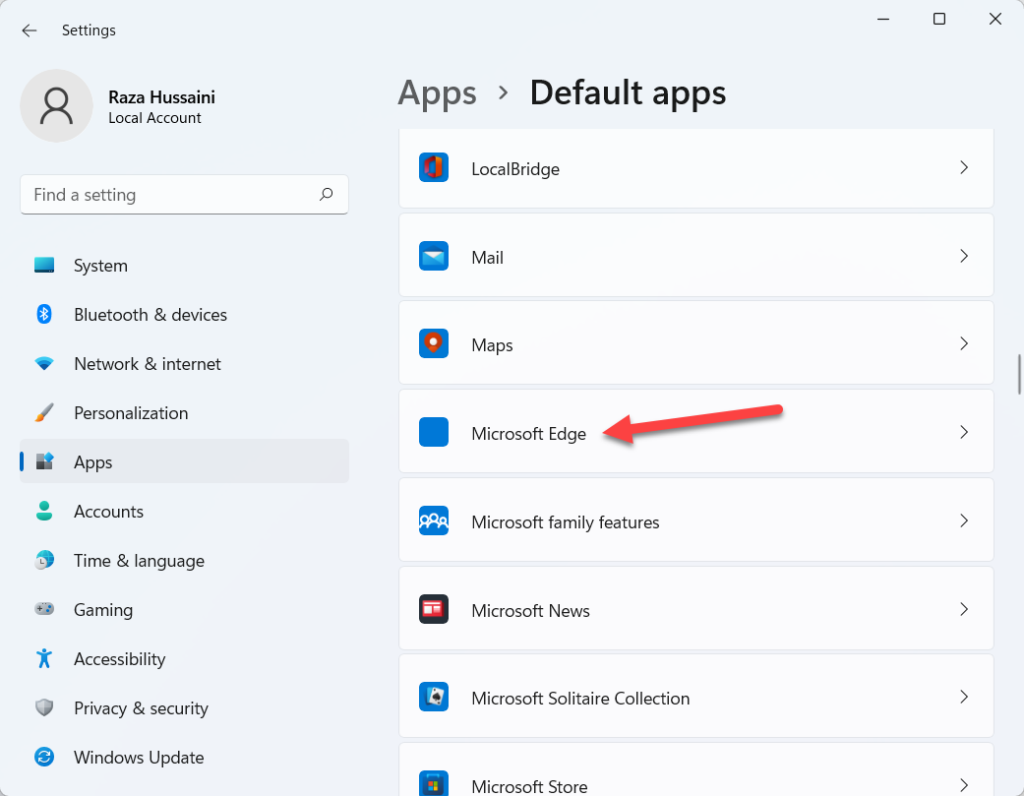 Нажмите на Microsoft Edge
Нажмите на Microsoft Edge
Шаг 4. Далее вам нужно выбрать первый файл htm.< /p> Выберите файл
Выберите файл
Шаг 5. Затем нажмите Все равно переключить.
Шаг 6. На этом шаге выберите браузер, после чего нажмите ОК.
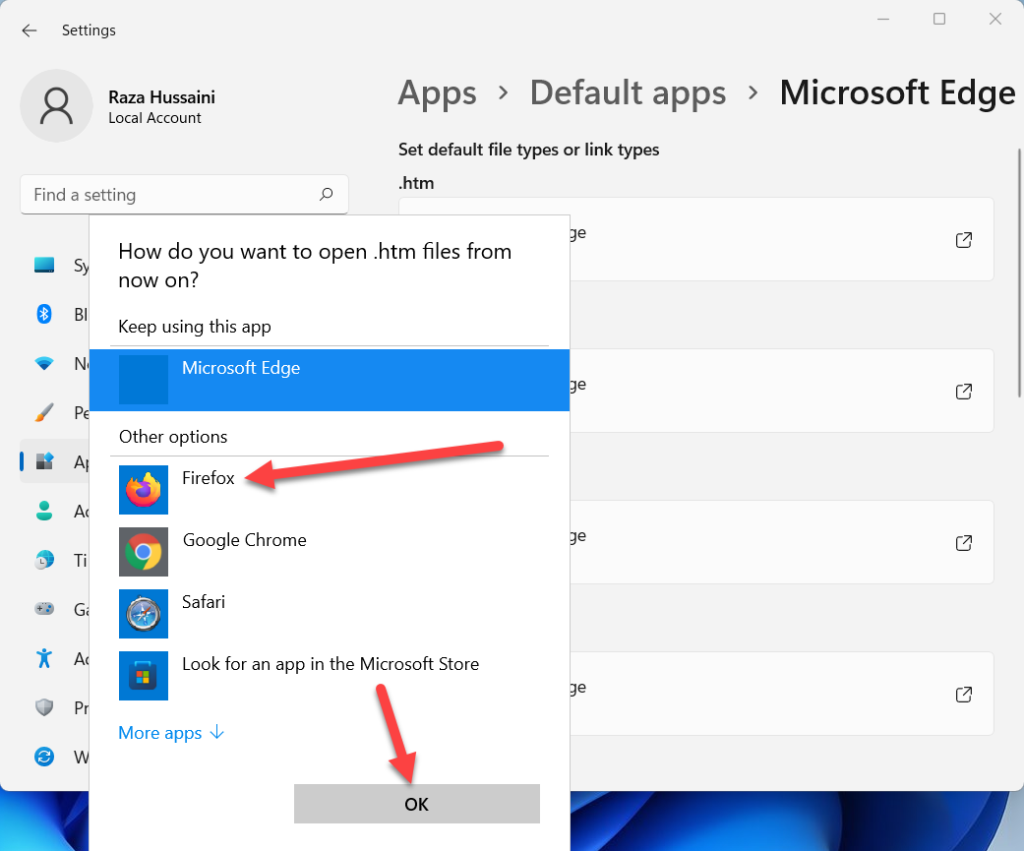 Нажмите «ОК».
Нажмите «ОК».
Шаг 7. Наконец, повторите шаг для файлов, чтобы заменить все экземпляры Microsoft Edge. .
Переименовать установку Microsoft Edge
Шаг 1. Сначала откройте Проводник на панели задач.
Шаг 2 После открытия проводника следуйте этому >C:WindowsSystemApps.
Шаг 3. Теперь найдите этот файл с именем Microsoft.MicrosoftEdge_8wekyb3d8bbwe.

Шаг 4. Однако, когда вы найдете файл, щелкните его правой кнопкой мыши, затем щелкните значок переименования после этого имени файла как DISABLED_Microsoft.MicrosoftEdge_8wekyb3d8bbwe.
 DISABLED_Microsoft.MicrosoftEdge_8wekyb3d8bbwe
DISABLED_Microsoft.MicrosoftEdge_8wekyb3d8bbwe
Нижняя линия
Это было все о том, как удалить Microsoft Edge из Windows 11? Я надеюсь, что эта статья очень поможет вам отключить Microsoft Edge. Из этой статьи вы получите что-то хорошее. Это правильное место, где вы можете легко решить свою проблему. После выполнения этих шагов, я надеюсь, вы не столкнетесь с какими-либо проблемами. Если вы столкнулись с какой-либо проблемой и если у вас есть какие-либо предложения, оставьте комментарий.
- Как преобразовать голос в текст на Android и ПК
- Как удалить свой Пароль для входа в Windows 11
LinkedIn Tumblr Pinterest Reddit ВКонтакте Поделиться по электронной почте Печать


